我们在使用Excel表格编辑数据的时候,想要将表格的首列冻结,固定不动,该怎么操作呢?今天就跟大家介绍一下如何在Excel表格中冻结固定首列的具体操作步骤。
-
1. 首先打开电脑,找到桌面上想要编辑的Excel表格,双击打开

-
2. 进入编辑页面后,点击页面上方的【视图】菜单
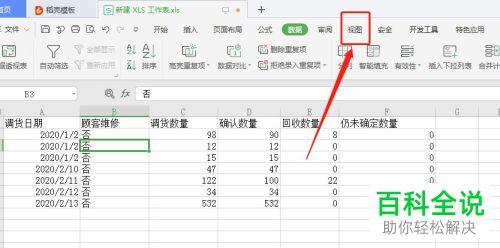
-
3. 在打开的视图菜单下,点击右侧的【冻结窗格】选项
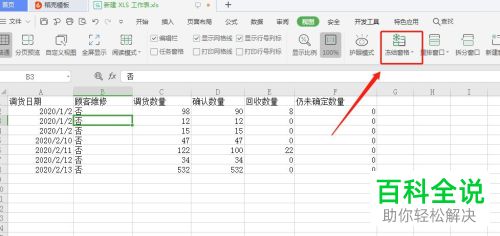
-
4. 在打开的菜单中,选择【冻结首列】选项即可。
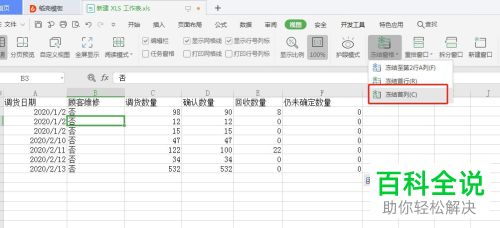
-
5. 也可以将表格的第二列选中

-
6. 然后依次点击【冻结窗格】---【冻结至第A列】选项
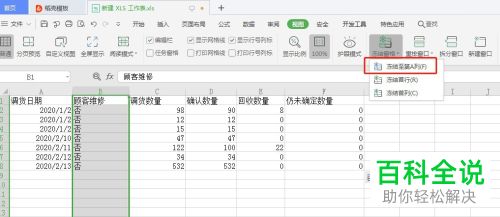
-
7. 这样,在表格页面,我们左右滑动的时候,首列就一直处于固定状态了。
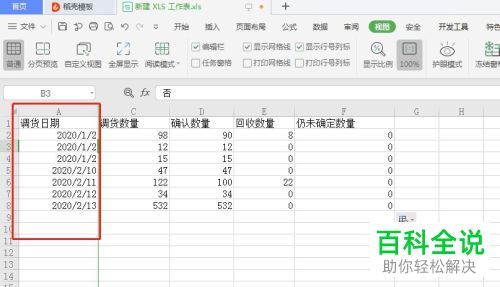
-
以上就是如何在Excel表格中冻结固定首列的具体操作步骤。
